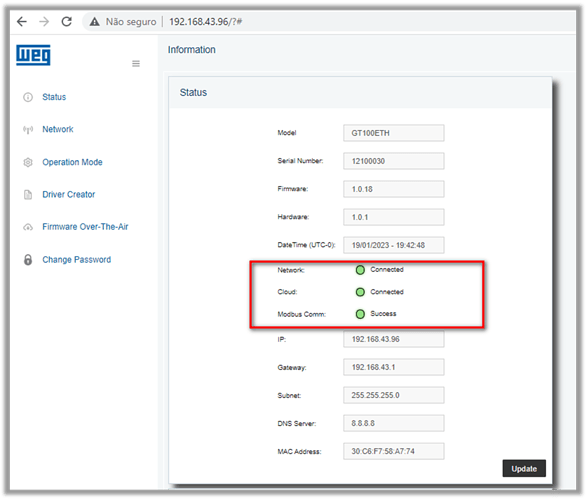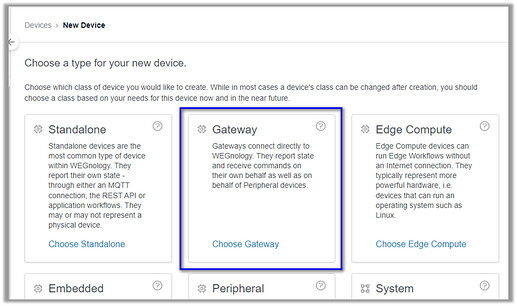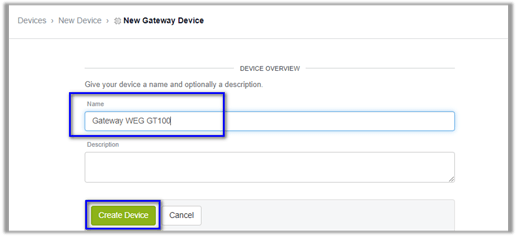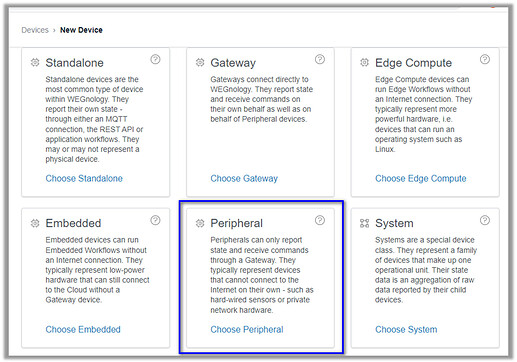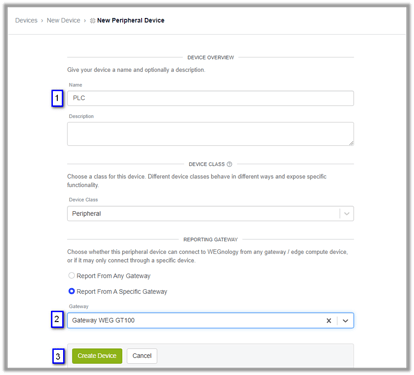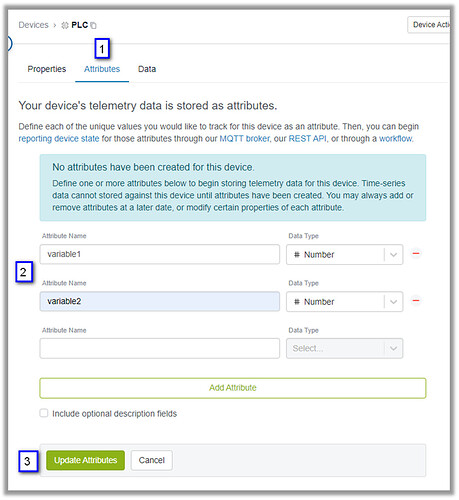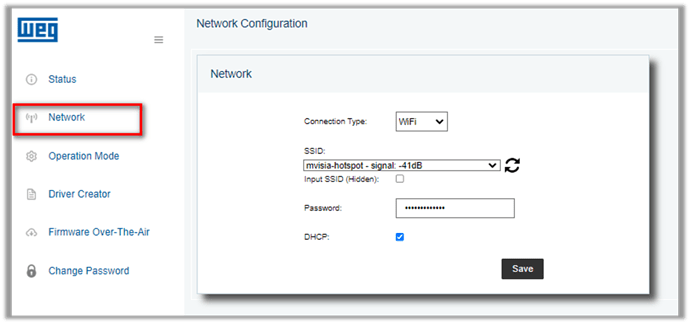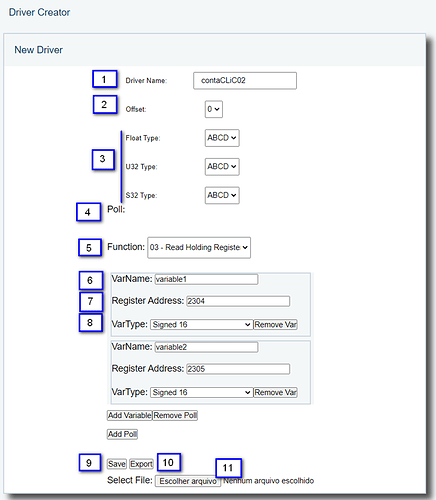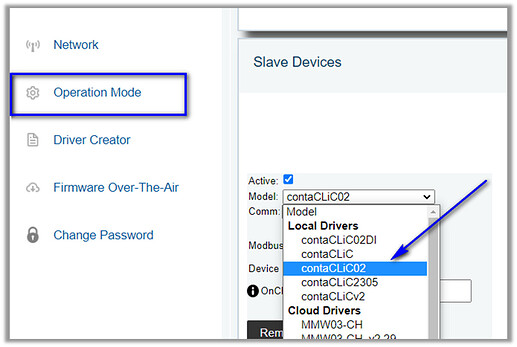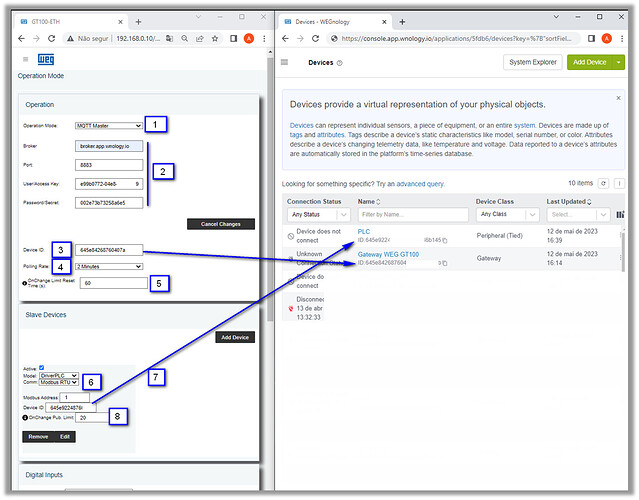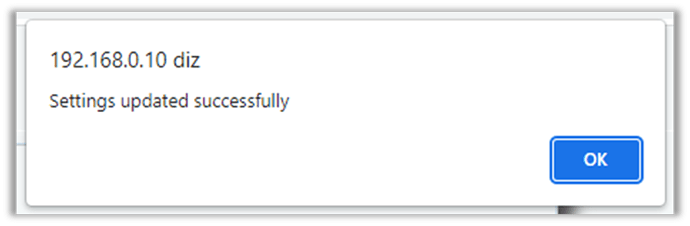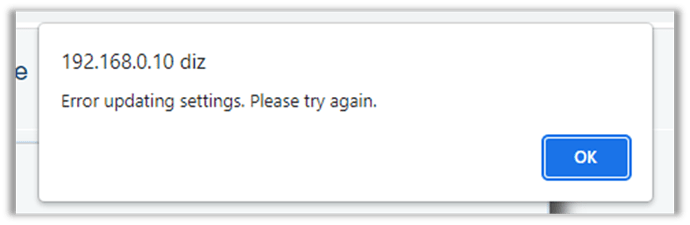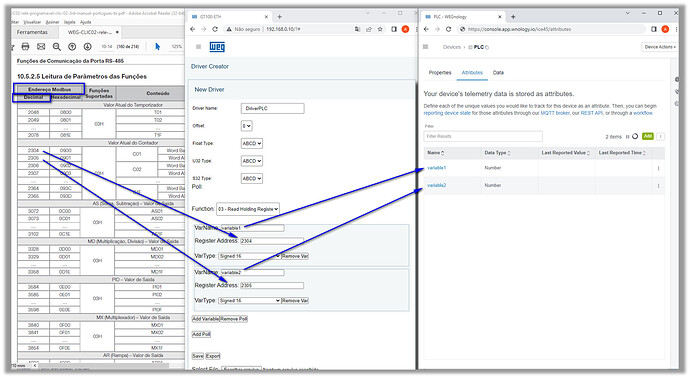É comum os clientes comentarem sobre o desafio de extrair os dados do chão de fábrica, de um processo, de uma máquina e levar eles para uma plataforma IoT.
Neste contexto, do lado da Plataforma IoT WEGnology® já temos inúmeras facilidades já conhecidas de nossos usuários.
Para facilitar a implementação deste outro lado da “borda”, é necessário que tenhamos dispositivos amigáveis e flexíveis.
A WEG possui a linha de Edge Devices WCD-ED300 (já conhecido), que além de levar os dados para a nuvem, pode ser programado remotamente através de Linguagem Low-Code em Edge Workflows na Plataforma IoT WEGnology®.
Agora, também temos os gateways da linha GT com a função de transportar os dados.
Mas não são gateways simples, que somente transportam os dados de um lado para o outro, eles já possuem inteligência embarcada.
Desta inteligência embarcada nos Gateways da linha GT da WEG podemos ressaltar:
1 – Cálculos estatísticos: média, máximo, mínimo.
2 – Cálculo diferencial. Utilizado para cálculos de produção e consumo.
3 – Programação das entradas digitais: contador com memória, disparo de mqtt por mudança de estado.
*4 – (Em breve ) Alarmes “na borda”, ou seja, configuráveis nos GTs.
Este passo a passo visa apresentar uma noção básica de leitura em Modbus RTU com os Gateways WEG WCD-GT100 ou WCD-GT150.
1. Objetivo
Ao fim desta etapa de configuração do Gateway, nosso objetivo é termos os três sinais verdes, conforme mostra a figura abaixo.
Ou seja:
1 .Conectado à internet;
2. Conectado à Plataforma IoT WEGnology®;
3. Comunicando via Modbus RTU.
Configuração da Plataforma IoT WEGnology®
1. Criando os Devices
Criar dois devices, sendo um deles do tipo “Gateway” e outro do tipo “Periférico”.
O dispositivo externo, no exemplo um Clic02, será o “Periférico”:
- Defina o nome do periférico;
- Devemos informar por intermédio de qual device (Gateway) ele será conectado à Plataforma, neste caso, será o device do tipo “gateway” criado anteriormente.
- Finalize, criando o device.
Agora devemos criar os atributos deste device
No exemplo abaixo, criamos os atributos chamados “variable1” e “variable2”. (passo 4 “Criação do Driver no GT)
Por fim, atualize os atributos.
Configuração do Gateway
Vamos considerar que você já tenha conhecimento em acessar a página do Gateway. Qualquer dúvida, acesse aqui o manual do GT100 ou o Manual do GT150 e navegue até a página 15.
2. Conectando o GT à Internet
No menu “Network”, na página de configuração do GT, configure seu acesso à Internet conforme for a disponibilidade.
Este acesso pode ser via Wi-Fi, Smartphone ou Rede Cabeada “Ethernet”.
No exemplo abaixo, estamos acessando a Internet através do roteamento de Wi-Fi de um Smartphone para testes.
Observação importante:
O Ideal é ter sempre o GT atualizado na última versão do Firmware disponível. No momento desta postagem, o gateway está na versão 1.0.20.
Para a atualização do Firmware, siga os passos do tópico a seguir:
Atualização dos Gateways modelo GTXXX WEG
3. Configuração da Comunicação Modbus (criar tabela de endereços “Driver”)
Uma das facilidades nos Gateways é justamente a possibilidade de configurar o que chamamos de “driver” de comunicação.
É nessa ferramenta onde fazemos a ligação entre a variável Modbus com o atributo de nosso dispositivo na Plataforma IoT WEGnology®.
Informações Importantes:
- Para este passo, é imprescindível que se tenha conhecimento do protocolo Modbus.
- É necessário também conhecer como o equipamento utilizará o o Modbus, como as variáveis serão disponibilizadas nos diversos formatos: Floating Point, Int16, Int 32 ou bit.
- Saber se o equipamento terá offset (0 ou 1) ou o seu endianess (sequência dos bytes e words).
Na opção do novo driver a tela será desta forma:
1 – Digite o nome do driver a ser criado.
2 – Offset Modbus.
3 – Endianess para valores 32 bits.
4 – Poll: é neste local que serão criados os telegramas Modbus e serão ligados aos atributos na Plataforma.
Um pouco de teoria:
O Modbus permite lermos até 124 words em um só telegrama (Poll).
Desta forma, otimizamos a leitura ao agrupar variáveis em seus registros, de preferência contíguos.Para o início de cada poll é consumido certo tempo e também existem bytes de controle que sempre são adicionados a cada telegrama, por isto quanto menos polls forem disparados, mais otimizada será a comunicação.
Caso não sejam endereços contíguos que desejamos ler, não tem problema, o GT otimizará, por exemplo:
Temos o registro 1 e 4 que desejamos ler, podemos criar um pool com uma variável no registro 1 e a próxima no registro 4. Claro, desde que os endereços 2 e 3 sejam válidos, caso contrário o próprio protocolo dará erro.O GT irá gerar somente um telegrama, do endereço 1 ao 4, utilizará os dois necessários e descartará os intermediários.
A única limitação é a do próprio Modbus, se usarmos um registro 1 e o próximo 1000, por exemplo, teremos que gerar 2 polls. Um só para o registro 1 e outro poll para o registro 1000.Resumindo: você pode agrupar endereços em um só poll, desde que estejam “distantes” no máximo em 124 words. Isto garante uma comunicação otimizada.
Outra regra é referente ao próprio protocolo: caso queira ler outro “tipo” de variável Modbus, terá que criar outro Poll.
5 – Function: No exemplo abaixo estamos lendo variáveis Modbus do tipo “Holding Register”.
6 – VarName: Digite o nome do atributo onde o GT irá publicar em seu device.
7 – Register Address: Digite o registro Modbus que deseja ler (verifique a tabela do seu equipamento).
8 – VarType: Conhecendo seu equipamento, informe o tipo de variável que está sendo lida.
9 – Save: “Salva no GT”, ou seja, transfere para a memória flash do Gateway.
10 – Export: “Salva no HD”, ou seja, permite salvar em disco um backup do driver.
11 – Escolher Arquivo: Selecione um arquivo salvo em disco para carregar no editor de drivers.
Observação importante:
Para o driver “recém criado” poder ser utilizado, após salvá-lo, é necessário atualizar a página (F5) do navegador.
Após atualizar, entre na página “Operation Mode” e encontre o driver novo na lista:
3. Configurando acesso do GT à Plataforma IoT WEGnology®
1 – Selecione a função MQTT Master
2 – Insira as credenciais obtidas na Plataforma, como Access Key, Secret. O Broker mantenha “broker.app.wnology.io e porta, mantenha 8883.
3 – Insira o ID do Dispositivo, obtenha na página da Plataforma.
4 – Defina o tempo de publicação das variáveis na nuvem.
5 – Defina o tempo limite para variáveis On Change.
Explicação das variáveis tipo “On Change”:
As variáveis “On Change” são publicadas a cada mudança de estado. Um exemplo seria a geração de um alarme. Ou seja, esta variável é publicada “no instante” da mudança de estado e não aguarda as publicações cíclicas. Analisando isto, concluímos que é o que se deseja em um alarme, por exemplo, quando vai para High, publica exatamente no instante da ocorrência.
Por outro lado, precisamos tomar cuidado para evitar um envio acidental de muitas variáveis em um curto espaço de tempo. Ou seja, dentro deste intervalo de tempo, somente será enviada uma quantidade determinada de variáveis.
Então ressaltamos que o tipo: “on change” deve ser usado criteriosamente, sob a pena de consumir seus payloads em excesso e ter bloqueado o acesso.
6 – Insira as configurações do equipamento que será conectado na porta RTU, como o Driver de comunicação, protocolo e Endereço Modbus (ID Modbus).
7 – Insira o ID do Dispositivo “Periférico”, obtido na Plataforma IoT WEGnology®.
8 – Defina o limite máximo de publicações de variáveis “on Change”.
Como nosso objetivo é comunicar dados de Modbus, iremos apresentar somente estas configurações até aqui.
Mas o Gateway pode publicar o estado de sinais conectados “diretamente” nele, como por exemplo: entradas digitais ou leituras de medidores de concessionária através de saída de usuário.
Por fim, ajustamos os parâmetros da interface serial e clicamos em “Save”:
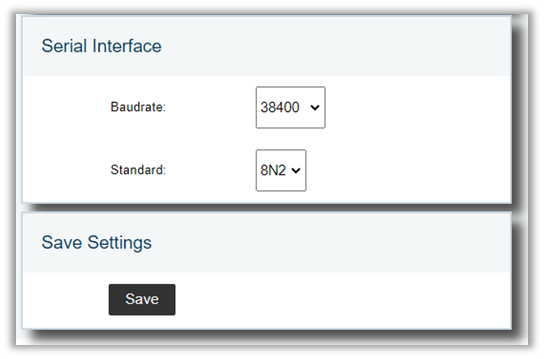
Importante: Verificar se ocorreu o salvamento:
Caso a conexão Wi-Fi tenha sido interrompida, surgirá a mensagem de erro mostrada abaixo.
Neste caso, recomenda-se verificar a conexão, conectar ao GT e tentar novamente.
Diagrama geral da configuração obtida
Nesta figura abaixo, mostramos um diagrama geral, onde estamos lendo duas variáveis no equipamento.
1 - Estas variáveis estão nos registros 2304 e 2305 e serão disponibilizadas na Plataforma com os atributos: “variable1” e “variable2”.
… agora é só aguardar o tempo das publicações e verificar os dados subindo “direto” nos atributos criados…"